Медленная скорость загрузки в steam
Как увеличить скорость загрузки в Steam
В идеале, игры через клиент Steam должны скачиваться так же быстро, как и через торрент. Но на деле это не всегда так. Бывает, в программе выставлены неправильные настройки, ей мешает установленный на компьютере антивирус, или идущий в браузере онлайн фильм. Бывает, что просто на сети сейчас проводятся технические работы или возникли неполадки, и нужно просто подождать.
В этой инструкции рассмотрим каждую причину отдельно и расскажем как можно увеличить скорость загрузки в Steam, не прибегая к переустановке программы. Всего 5 способов, пробуйте их по очереди.
Способ 1 – смените регион загрузки
Steam автоматически определяет географическое местоположение компьютера и соединяется с ближайшим сервером загрузок. Смена региона на более дальний от вас может помочь, если на ближайшем скорость низкая из-за высокой нагруженности или технических проблем.
Зайдите в настройки клиента.

Слева выберите пункт «Загрузки» и проверьте, какой регион был выбран автоматически. Даже если там стоит ваш регион, попробуйте поменять его на любой другой. Выберите Москву или Питер, если живете в центральной России. Или Новосибирск, если вы из Сибири. Заграницу лучше не выбирать, скорость загрузки и пинг станут еще хуже.
После выбора нажимаем «ОК», изменения вступят в силу сразу же, перезапускать программу не обязательно.

Способ 2 – проверьте настройки скорости
Проверьте, не ограничена ли скорость в настройках программы. Там же, где меняется регион, есть такая опция. Выберите для нее параметр «Без ограничения» (см. скриншот).

Здесь же нажмите кнопку «Очистить кэш загрузки». Это удалит временные файлы, хранящиеся на вашем компьютере. Кэш большого размера может замедлять скачивание и установку игр, особенно если в нем хранятся поврежденные файлы. Программе требуется время, чтобы проверить их целостность, а в моменты проверки загрузка приостанавливается.

Способ 3 – закройте другие интернет-программы
Проверьте, не запущенны ли одновременно со Steam другие программы, использующие интернет. Это могут быть торрент-клиенты, менеджеры закачек, браузер с запущенным онлайн-фильмом и т.д. Закройте их на время, пока игры загружаются.
Например, чтобы остановить работу программы μTorrent, нужно найти ее значок в трее Windows, щелкнуть по нему правой кнопкой мыши и нажать «Выход».

Если просто кликнуть по крестику в главном окне, μTorrent не закроется, а свернется. Так ведут себя и другие загрузчики файлов на компьютере, поэтому всегда проверяйте трей.
Также можно проверить диспетчер задач – там видно какие программы используют ресурсы сети в данный момент.
Способ 4 – посмотрите статистику загруженности серверов Steam
Проверьте статистику загрузок в Steam на странице https://store.steampowered.com/stats/content/

Во время распродаж и на каникулах сервера загружены больше, чем обычно. Иногда они не справляются с наплывом посетителей. Скорость передачи трафика снижается, и это никак не исправить. Лучше всего просто подождать некоторое время, или продолжить скачивать игру на медленной скорости.
Способ 5 – проверьте скорость своего интернета
Проверьте реальную скорость вашего интернета. Может игры и так качаются на пределе его возможностей? Провайдер может обещать вам 100 Мб/с, но по факту такая скорость будет только ночью, когда сеть разгружена, а в остальное время она будет гораздо ниже. Лучше проверить.
Зайдите на сайт http://www.speedtest.net/ и нажмите кнопку «Начать».

После окончания теста будет показана скорость на текущий момент. Обратите внимание, она измеряется в мегабитах. А в Steam показывается в мегабайтах. Байт больше чем бит в 8 раз. 1 Мегабайт в Steam равняется 8 Мегабитам в спидтесте.
Если после замера скорость оказалась в разы ниже обещанной провайдером, обратитесь к ним в техподдержку. Возможно есть проблема с кабелями или маршрутизаторами на их стороне. Они и сами об этом могут не знать, пока к ним не обратишься с жалобой.
И на последок, полезная информация
А вы знали, что игры в Steam качаются не с постоянной скоростью? Сначала на компьютер загружается часть файлов, потом они начинают распаковываться. Во время распаковки скорость в клиенте отображается низкая, она падает почти до нуля. И это нормально.
Когда распаковка закончится, скорость восстановится и загрузка продолжится дальше.
Низкая скорость скачивания в Steam, почему? Как увеличить скорость загрузки игр

Вопрос от пользователя
Подскажите с одной проблемой. Не так давно купил игру на Steam, но до сих пор ее не могу загрузить. Скорость скачивания не превышает 100 КБ/с (а если и превысит ее – то всего лишь на неск. секунд, и потом снова сбрасывает).
Что странно: файлы из торрента качаются по 10-11 МБ/с. В чем может быть причина? (в самой программе настройки разные потыкал, пока результата нет)
Вообще, в идеале, если у вас скорость скачивания торрентов 10 МБ/с – то примерно такая же скорость должна быть и в Steam (в нормальном режиме). Судя по описанию, очень похоже либо на какое-то “искусственное” ограничение, либо высокую нагрузку на сам сервер Steam.
Ниже постараюсь привести последовательную “процедуру” проверки основных настроек ПО.
Разбираемся с причинами низкой скорости в Steam
1) Проверьте вашу текущую скорость
Начать статью хочу с одного простого совета: в первую очередь проверьте свою текущую скорость интернета (например, вы можете быть подключены к каналу в 100 Мбит/с, но по факту в настоящее время – скорость не будет превышать 10 Мбит/с).
Сделать это лучше с помощью сторонних сервисов (например, на http://beta.speedtest.net/ru ). Если при тесте ваша скорость интернета не превышает 30 Mbps (Мбит/с) – то максимальная скорость загрузки, которую вы увидите в Steam, не превысит 3,5 МБ/с (для перевода Мбит/с в МБ/с просто разделите число на 8; более подробно об этом) .
В помощь! Как проверить и узнать свою реальную скорость интернета – https://ocomp.info/kak-uznat-skorost-interneta.html

Результаты проверки в beta.speedtest.net/ru
Кроме этого, также рекомендую проверить, нет ли других приложений на ПК, которые работают в настоящее время, и загружают Интернет-канал.
Сделать это можно в диспетчере задач (чтобы войти в него – нажмите Ctrl+Shift+Esc) , либо с помощью спец. приложения NetLimiter. Обратите внимание в первую очередь на те приложения, которые нагружают сеть более 5%: торрент-программы, браузеры, и пр.

Приложения отсортированы по графе сеть

NetLimiter – отсортировавшем по загрузочному трафику
2) Попробуйте сменить регион загрузки
У Steam игры расположены на разных серверах по всему Миру! Сделано это для того, чтобы у всех пользователей была высокая скорость доступа к сервисам Steam.
Обычно, по умолчанию, Steam автоматически определяет ближайший сервер для загрузки игр (и как правило, с него макс. скорость загрузки). Но в некоторых случаях, имеет смысл попробовать в настройках указать вручную нужный сервер: нередко, когда сервер соседней страны отдает файл быстрее, чем сервер в России.
Примечание : выбрать регион для загрузки можно в настройках Steam в разделе “Загрузки”. См. скриншот ниже.
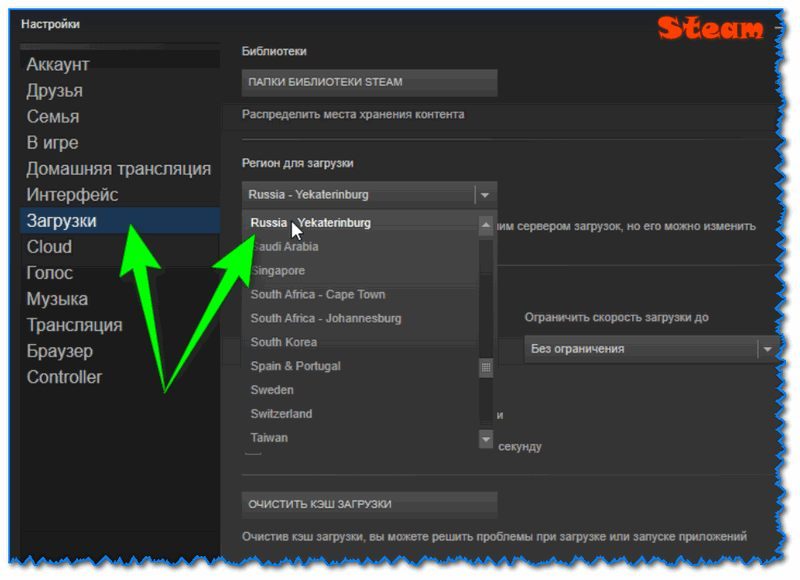
Окно настроек в Steam (вкладка загрузки)
3) Проверьте установленные лимиты на скорость
Также в разделе “Загрузок” в Steam могут стоять ограничения скорости. В идеале должно быть установлено “Без ограничения” (как на скрине ниже).
Обратите также внимание на галочки: разрешать загрузку во время игры, замедлять загрузку во время трансляции (т.е. может так быть, что вы поставили на загрузку новую игру, и решили пока скоротать время в одной из старых – но из-за отсутствующей галочки загрузка во время работающей игры не будет идти!) .
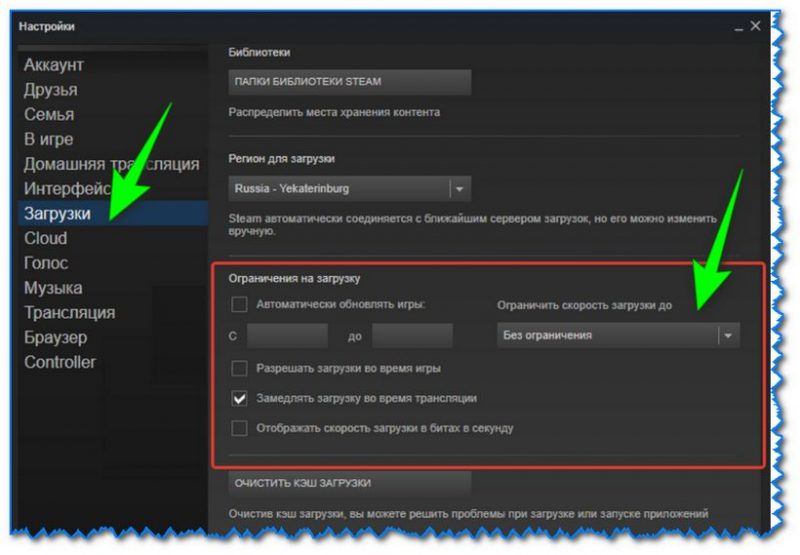
Ограничение загрузки (Steam)
Примечание : также попробуйте очистить кэш загрузки (кнопка находится в нижней части окна раздела “Загрузки”, см. скрин выше).
Обратите также внимание на глобальную карту трафика (когда в Steam начинаются распродажи игр – увеличивается нагрузка на каналы серверов, что сказывается на скорости загрузки).

Глобальная карта Steam
Например, во время Новогодних праздников нагрузка на сервера в Steam возрастала в 2÷6 раз! И достаточно много пользователей жаловались на скорость доступа (если у вас подобный случай – просто дождитесь окончания праздников ).
4) Не установлены ли ограничения скорости в роутере
Большинство современных провайдеров при подключении к Интернет устанавливают роутер (для того, чтобы была сеть Wi-Fi по всему дому). Современные роутеры позволяют ограничивать скорость загрузки/отдачи (например, для того чтобы один компьютер из сети не “забивал” весь канал).
Обычно, ограничение устанавливается на конкретный компьютер (а не на программу). Поэтому, если причина в настройках роутера – то скорость загрузки у вас (скорее всего) будет низкой во всех программах.

Ограничение скорость загрузки пользователю в 512 КБ/с (роутер Tenda)
Кстати, в настройках роутера обратите внимание также на другие компьютеры в сети: не забивают ли они канал, загружая различные данные. Например, на скрине выше, компьютер “PC Lite” качает что-то со скоростью 465 КБ/с.
5) Сменить Интернет-провайдера
В некоторых случаях смена Интернет-провайдера – это единственное решение проблемы. Особенно, если вы пользуетесь низкоскоростным подключением, когда в ваш дом уже “пришла” оптика.

Дополнения по теме приветствуются.
Медленно качает стим: ускоряем загрузку игр
Часто игры из стим скачиваются очень медленно — сегодня узнаем как ускорить сервис…
Стим — популярная платформа цифрового распространения контента. Сервис осуществляет продажу и выпуск игр, программ, обновлений и релизов, разработанных компании Valve, а также выполняет роль социальной сети.
Многие пользователи сталкиваются с проблемой медленнной загрузки в стиме
Качая игры со Стима, необходимо помнить, что данный сервис имеет огромную аудиторию.
Именно из-за большой нагрузки на сервер даже 100 мегабитный канал не гарантирует загрузку контента на высокой скорости. Таким образом, ответ на вопрос почему стим медленно качает игры становится очевидным.
Особенно медленная загрузка может проявляться при скачивании тяжёлых игр, кроме этого сервер стим испытывает колоссальную нагрузку в дни распродаж и праздников
Зеркало Valve также используется пользователями Стим — российским геймерам доступно три контент-сервера, которые находятся в Екатеринбурге, Москве и Новосибирске.
При подключению к Стиму одно из направлений устанавливается по умолчанию, если же регион «загружен», то падает и скорость скачивания игр. Решением этой проблемы может стать смена контент-сервера.
Также в самом клиенте могут быть установлены ограничения скорости. По умолчанию в настройках загрузки должен быть установлен режим «Без ограничения».
В настройках стоит обратить внимание на пункт «Скачивание» — там могут быть установлены следующие чекбоксы: «замедлять скорость скачивания во время трансляции», «продолжать скачивание во время игры». Именно от этих опций частично зависит быстро или медленно качает стим
Еще один важный момент, который может создать медленную загрузка в стиме — обновление. Падение скорости во время загрузки может происходить в тех случаях когда канал занят обновлением программного обеспечения, которое устанавливается через сеть автоматически.
Стоит также обратить внимание на те приложения, которые создают нагрузку на сеть более 5%. К последним обычно относятся браузеры, торренты и другое программное обеспечение
Увеличить скорость скачивания со Стима поможет переход на услуги кабельного провайдера — сотовые операторы чаще всего умышленно ограничивают пропускную способность своих серверов.
Часто в специальный лист вводятся целые сайты — делается это для того чтобы ограничить нагрузку на сервер, которую создает каждый конкретный ресурс.
Низкая скорость скачивания в Steam: причины неполадки и способы решения
Steam – один из наиболее популярных игровых сервисов, через который пользователи осуществляют покупку компьютерных игр, после чего приобретение может быть загружено на компьютер. Ниже мы поговорим об основных рекомендациях, которые позволят увеличить скорость загрузки в Стим.
Многие игры имеют достаточно внушительный вес, поэтому скорость загрузки должна быть на уровне, иначе окончания скачивания можно ждать очень и очень долго. На низкую скорость загрузки программного обеспечения со Steam могут повлиять различные факторы, и многие из них могут показаться вам очевидными, но как минимум один из них и может оказаться главной причиной падения в вашем случае скорости.

Причина 1: загруженность домашней сети
Прежде всего, стоит заподозрить, что элементарно ваша домашняя сеть загружена так, что Steam не может быстро скачивать очередную игру. Проверьте, не качается что-либо на других компьютерах, подключенных к домашней сети – если, например, загрузка выполняется через torrent-клиент, то именно из-за этого в вашем случае скорость упала.
Постарайтесь ограничить серьезное потребление трафика на других устройствах, пока загрузка в вашем случае будет не завершена. Как компромисс – выполнение скачивания в ночное время суток.
Причина 2: загруженность линии провайдера
Вторая по популярности причина, которая проявляется, если ранее скорость у вас была на уровне, но теперь она снижена некуда. В данном случае стоит заподозрить загруженность линии провайдера. Понять, является ли провайдер причиной все ваших бед, выяснить можно, выполнив ему звонок по телефону.
Как правило, если провайдер производит работы на линии, которые могут привить к ухудшению качества интернет-соединения, то вам должно об этом немедленно сообщаться. Более того, если в момент проведения работ интернетом практически невозможно пользоваться, вы имеете право просить перерасчет, попросив вычесть из оплаты те дни, когда интернет работал некорректно.
Кроме этого, убедиться в подобной проблеме вы можете и самостоятельно. Для этого закройте максимальное количество устройств, подключенных к сети (или ограничьте им доступ в интернет) и выполните на своем компьютере замер скорости интернета, например, с помощью онлайн-сервиса Speedtest. Оптимальная скорость для загрузки игр – от 20 Мбит/с и выше, если по договору у вас нормальная скорость, но по факту она практически на нуле, следует разбираться с провайдером.

Причина 3: регион загрузки
Steam автоматически определяет наиболее подходящий регион загрузки, с серверов которого и будет производиться скачивание игр и программ на ваш компьютер. Увеличить скорость загрузки в Steam можно, попробовав сменить регион на альтернативный.
- Для этого в программе щелкните в левом верхнем углу по вкладке «Steam», а затем пройдите к разделу «Настройки».

- В левой области окна пройдите ко вкладке «Загрузки», а в правой в поле «Регион для загрузки» выберите иное месторасположение, например, можно выбрать один из английских серверов или даже американских – здесь требуется поэкспериментировать и обратить внимание на эту веб страницу, где наглядно видна статистика загрузки, благодаря которой вы и сможете сделать вывод, в пользу какого региона стоит отдать предпочтение.

Причина 4: вставлено ограничение на загрузку
Подобная причина может быть следствием ранее выставленных параметров в Steam, о которых вы спустя время могли забытью Речь о выставленном ограничении на загрузку, которое позволяет не потреблять Стиму весь трафик, благодаря чему можно добиться улучшения скорости сети в других программах или устройствах.
- Проверить это можно, кликнув по вкладке «Steam» и пройдя к разделу «Настройки».

- Пройдите ко вкладке «Загрузки» и убедитесь, что в поле «Ограничить скорость загрузки до» выставлен параметр «Без ограничения». Если у вас выставлен иной пункт, внесите изменения, а затем сохраните настройки.

Причина 5: отсутствие ограничений скорости
Рекомендация, которая идет вразрез с предыдущим пунктом, но в некоторых случаях пользователи добиваются существенного прироста в скорости сети.
- Для начала вам потребуется замерить текущую скорость интернет-соединения, например, с помощью онлайн-сервиса Speedtest. Обращаем ваше внимание на то, что перед измерением рекомендуется закрыть все программы, потребляющие трафик (в том числе и Steam), а также ограничить доступ к сети другим устройствам.
- Выявив скорость интернета, и если она немаленькая, отправляемся в настройки Steam, где следует пройти ко вкладке «Загрузки». Здесь, в поле «Ограничить скорость загрузки до» вам потребуется выставить параметр, равный той скорости, что была выдана при замере в Speedtest, например, если при замере входящая скорость была равна 15 Мбит/с, то именно этот параметр вам и потребуется выбрать в настройках программы. Внеся изменения, сохраните настройки и проверьте скорость загрузки.

Причина 6: низкая скорость интернета по договору
И, наконец, наиболее банальная причина, которая заключается в том, что вы подключены на низкоскоростной тариф, который не может обеспечить достойную скорость загрузки из Steam. Например, многие пользователи до сих пор пользуются ADSL (который в силу своих возможностей не может обеспечить скорость выше 11 Мбит/с), хотя в их доме давным-давно была проведена оптика.
Если и вы пользуетесь телефонной линией для использования домашнего интернета, проверьте на сайте провайдера подключение вашего дома либо сразу совершите звонок провайдеру. Если в доме проведена оптика, вам будут доступны значительно более выгодные тарифы интернета, которые отличаются не только большей скоростью, но и, порой, значительно более меньшей стоимостью, по сравнению с вашим старым тарифом.
Это основные рекомендации, позволяющие решить неполадку с низкой скоростью загрузку. Надеемся, хотя бы один из приведенных в статье советов был для вас полезен, и вы смогли добиться устранения проблемы со скачиванием.
Как увеличить скорость загрузки в клиенте Steam?
Иногда в клиенте Steam замечаем, что игры загружаются на очень низкой скорости. В начале загрузки скорость приближается к оптимальной, но затем начинает быстро снижаться. Узнаем подробнее, что ее может ограничить и способы повышения.

Общие моменты
Если через используемый вами роутер Wi-Fi подключены другие устройства к интернету, то не достигнете максимальной скорости загрузки. Кроме того, скорость зависит от следующих факторов:
- Расстояние от точки доступа. Компьютеры, которые находятся ближе к точке доступа, получают лучший сигнал, следовательно, и скорость интернета будет большей.
- Все пакеты сортируются роутером на основании протокола. Предположим, вы загружаете игру, в то время как ваш ребенок общается по Skype. По умолчанию у его пакетов выше приоритет, поскольку VoIP является более требовательным протоколом в сравнении с HTTP.
- Скорость скачивания в Steam может значительно снизится, если кто-то из окружения использует торрент, который может перехватить весь трафик.
Очистка кэша загрузки
Очистка кэша в Steam может устранить проблему, если какой-то загруженный файл поврежден. Перед применением решения убедитесь, что у вас есть учетные данные для входа в клиента.
Откройте Steam и перейдите в раздел Настройки – Загрузки.

Щелкните на кнопку Очистить кэш загрузки. Подтвердите это действие на «ОК» и через некоторое время клиент запросить учетные данные для входа.
Проверьте, достигнута ли оптимальная скорость.
Добавление в исключение антивируса
В ходе загрузки антивирус проверяет загружаемые файлы на наличие вредоносного кода. Он не только замедляет работу компьютера, но и понижает скорость скачивания. Поэтому рекомендуется добавить Steam в список исключений, чтобы антивирус игнорировал его действия. Если используете Защитника Windows, выполните следующие шаги.
Наберите в строке системного поиска «Защитник Windows». В результатах поиска выберите «Центр безопасности Защитника Windows».
В следующем окне выберите опцию «Защита от вирусов и угроз», затем управление настройками.
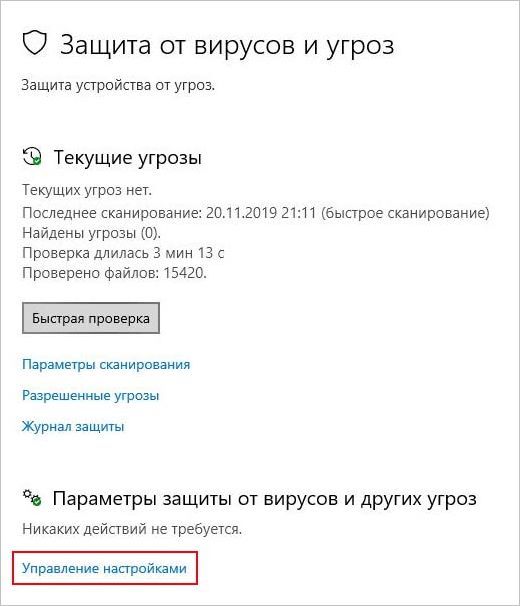
Прокрутите страницу вниз и щелкните на «Добавить или удалить исключения». Эта опция позволяет исключать папки, процессы и даже файлы.
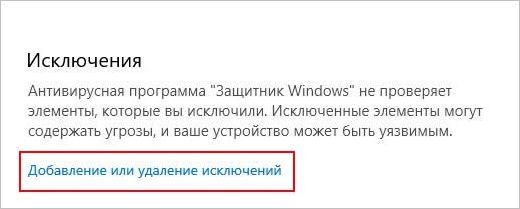
Кликните на опцию «Исключить папку» и перейдите в каталог Steam.
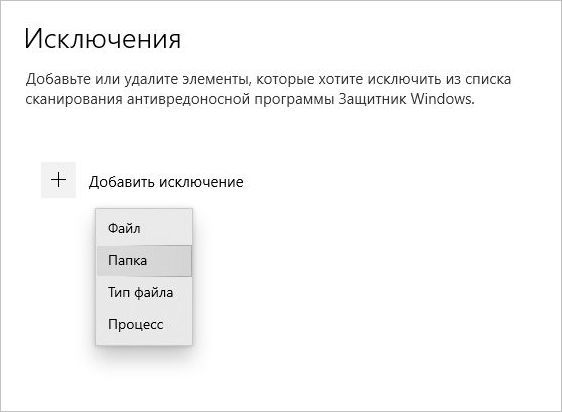
Если не изменили расположения в ходе установки клиента, то каталог находится по пути C:Program файлы (x86)Steam. Сохраните изменения, перезапустите компьютер.
После запустите Steam от имени администратора и проверьте, повысилась ли скорость скачивания. Если она остается низкой, перейдите к следующему шагу.
Изменение пропускной способности
Еще одна причина, из-за которой Steam загружает игры на низкой скорости, связана с отсутствием ограничений на пропускную способность. Это приводит к медленной загрузке при нестабильном (слабом) подключении к интернету.
Откройте клиента с использованием опции запуска от имени администратора. Перейдите на вкладку Настройка – Загрузки.

Выберите опцию, которая позволяет ограничить скорость загрузки. Установите значение, соответствующее скорости подключения к интернету.
Как увеличить скорость загрузки в Steam: практические советы и рекомендации
Сегодня мы попытаемся понять, как увеличить скорость загрузки в Steam. Этот вопрос возникает у пользователей сервиса по всему миру, и в частности в России. Как бороться с упомянутой проблемой? И почему скорость загрузки данных иногда падает? Разобраться во всех этих темах сможет даже начинающий пользователь ПК.

Программы
Скорость скачивания игр в менеджерах загрузки на компьютерах зависит от многих факторов. Например, от нагрузки на Сеть. Чем она меньше, тем быстрее файлы будут скачиваться в операционную систему.
Чтобы решить проблему, как увеличить скорость загрузки в Steam, рекомендуется закрыть все сторонние менеджеры загрузки и торренты. Скачивание документов через браузеры тоже придется остановить. Любые программы, использующие интернет-подключение, отключить. Например:
- Skype;
- антивирус;
- центр обновления Windows;
- игровой центр @Mail.
Как только не останется ничего, кроме “Стима”, можно посмотреть на результат. Скорее всего, предложенный прием действительно поможет.
Регион
Следующий совет, как увеличить скорость загрузки в Steam, работает почти всегда. Он активно применяется пользователями.
Речь идет о смене региона в настройках игрового менеджера. В некоторых местностях скачивание документов происходит быстрее, где-то медленнее. Поэтому смена региона действительно помогает.
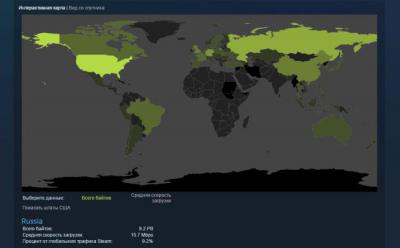
Итак, как ускорить загрузку в Steam этим методом:
- Открыть соответствующую программу.
- Перейти в меню “Steam” – “Настройки” – “Загрузки” – “Регион”.
- Поменять регион. Если там уже стоит сторонняя местность, рекомендуется выставить свою область проживани либо местность, близкую к ней.
- Сохранить изменения.
Желательно после этого перезайти в “Стим”. Можно посмотреть на результат. При корректировке региона загрузки документов выставлять разрешается любую местность. Особенно если изначально в настройках программы стояло реальное место жительства пользователя.
Проблемы Интернета
В некоторых случаях люди задумываются о том, как увеличить скорость скачивания документов в Steam в конкретное время. К сожалению, никак. Существует так называемый “прайм тайм”. В эти периоды загрузка игр может падать до нуля. Дело все в том, что prime time – это что-то вроде периода, когда нагрузка на игровой менеджер максимальна. В эти моменты возможны проблемы не только со скачиванием, но и с работой приложения в целом.
Как повысить скорость загрузки? Во-первых, переждать прайм тайм. Чаще всего это вечернее время. После разгрузки сервера скорость закачки восстановится. Во-вторых, можно сменить интернет-провайдера или тарифный план Интернета. Медленное подключение к сети – медленная загрузка документов. Но на такой шаг лучше соглашаться в самую последнюю очередь.
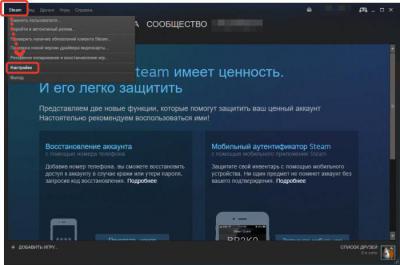
Прочие советы
Теперь понятно, как увеличить скорость загрузки Steam. Иногда бывает так, что проблема со скачиванием наблюдается только в упомянутом приложении. Существует немало приемов, которые способны помочь решить поставленную задачу.
Например, можно попробовать:
- Перезапустить “Стим”.
- Перезагрузить компьютер либо выключить его на некоторое время и включить снова.
- Перезапустить роутер или модем. Для этого на оборудовании есть специальная кнопка Reset.
- Проверить компьютер на наличие вирусов. При обнаружении вредоносных файлов очистить ОС.
- Найти и переместить документ под названием Hosts на рабочий стол. Он находится в C/Windows/System32/drivers/etc.
- Откатить операционную систему на несколько дней назад. Соответствующее меню находится в “Пуск” – “Все программы” – “Стандартные” – “Служебные” – “Средство восстановления системы”.
- Переустановить драйверы на компьютере. Желательно сразу заняться переустановкой операционной системы.
- Проверить наличие вредоносного ПО в браузере. Если оно есть, придется избавиться от подобных расширений.
- Отказаться от использования брандмауэра и антивируса. В Windows первая служба отключается в панели управления, в разделе “Система и безопасность”.
Пожалуй, это все. Отныне понятно, как увеличить скорость загрузки в Steam. Все перечисленные советы могут помочь. Главное – набраться терпения и действовать решительно. Иногда исправить положение способно обновление Steam или его переустановка.

Кроме того, некоторые пользователи ничего не делают для повышения скорости закачки игр в “Стиме”. Им достаточно просто ждать. Как показывает практика, именно после prime time работоспособность Интернета возвращается. Если перечисленные советы не помогли, то, как мы уже говорили, стоит задуматься над сменой тарифного плана для Интернета. Скорость скачивания обязательно возрастет после этого!





